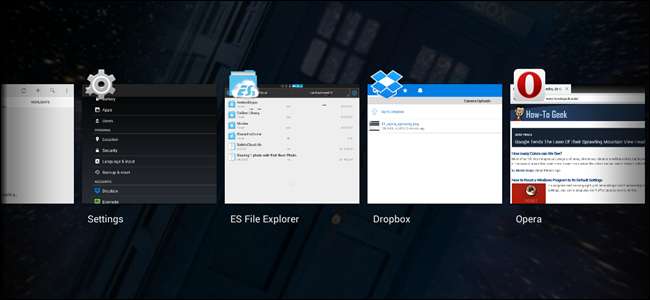
Android cihazınızda bir uygulama çalıştırdığınızda, bunu simge durumuna küçültebilir ve Ana Ekran düğmesine dokunarak veya basarak ana ekrana kolayca dönebilirsiniz. Ancak, açık bir uygulamaya başka bir açık uygulamanın içinden hızla ulaşmak isterseniz ne olur?
Not: Bu makale açıkça yeni başlayanlar için hazırlanmıştır.
Bir uygulamadayken başka bir uygulamaya geçmek için ekranın alt kısmındaki Son Uygulamalar simgesine dokunun.
NOT: Bu makale için örnek olarak bir Nexus 7 kullandık. Bir Samsung Galaxy cihazı kullanıyorsanız, Ana Ekran düğmesini basılı tutun.
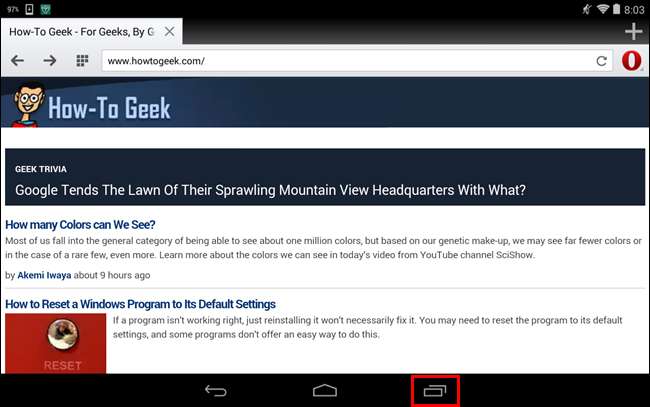
Küçük resimlerle birlikte açık uygulamaların listesi görüntülenir. Açık uygulamalar arasında gezinmek için yukarı ve aşağı (Portre modunda) veya yanlara (Yatay modda) kaydırabilirsiniz. Geçiş yapmak için bir uygulamaya dokunun.
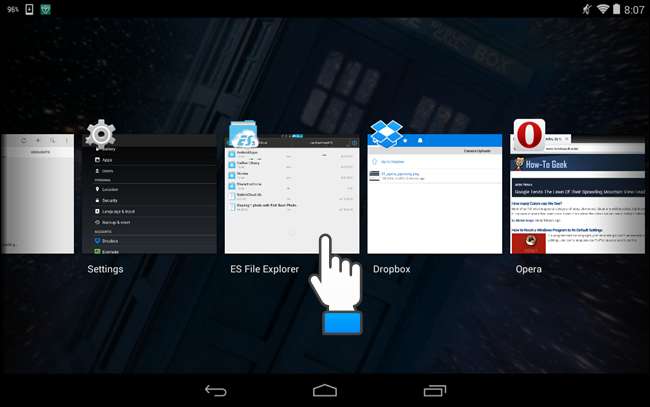
Android cihazlarda uygulamalar arasında varsayılan geçiş yöntemlerini beğenmezseniz, açık uygulamalar arasında kolayca geçiş yapmak için farklı yollar sunan uygulamalar mevcuttur.
Örnek olarak, Google Play Store'da ücretsiz olarak sunulan Switchr adlı bir uygulamayı size göstereceğiz. Play Store'da Switchr'i bulun ve uygulamayı yüklemek için Yükle'ye dokunun.
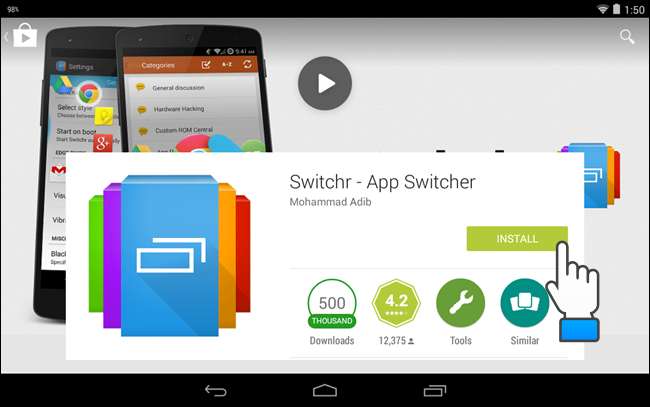
Nexus'ta ana ekranınıza bir simge eklenir. Uygulamayı açmak için simgeye dokunun.
NOT: Bir Samsung Galaxy cihazı kullanıyorsanız, Uygulamalar ekranlarına erişmek için Uygulamalar simgesine dokunun. Switchr uygulamasını bulun ve dokunarak açın.
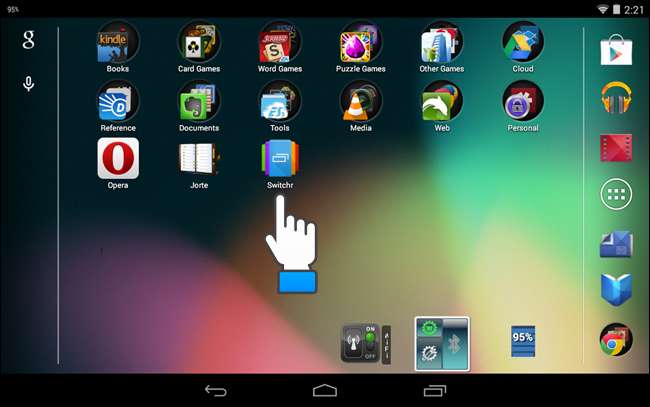
Başlık ekranı görüntülendiğinde, giriş ekranlarından geçmek için İleri'ye dokunun. Giriş bölümünü atlamak istiyorsanız, Atla'ya dokunun.
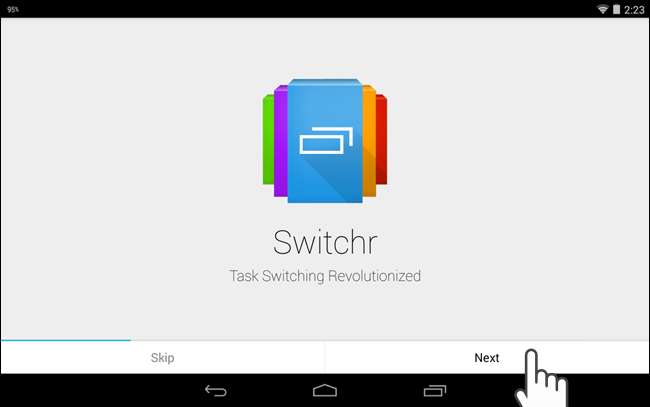
Switchr'i etkinleştirmek için kenardan içeri kaydırmayı denemenizi isteyen bir ekran görüntülenir.
NOT: Kaydırma eyleminin çalışması birkaç deneme alabilir.
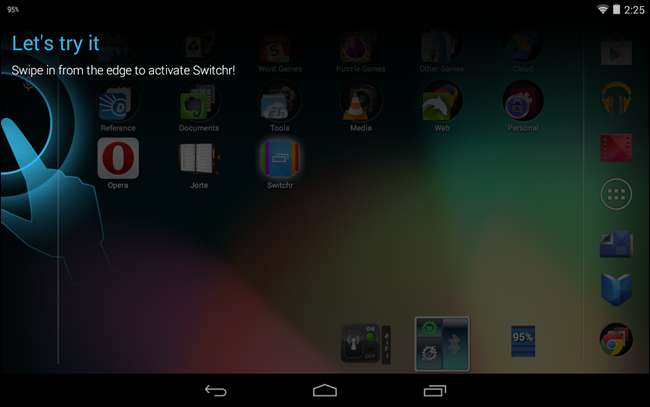
Switchr'i etkinleştirdikten sonra, uygulama Switchr'i yapılandırmak isteyip istemediğinizi sorar. Ekranın sağ alt köşesindeki Yapılandır'a dokunun.
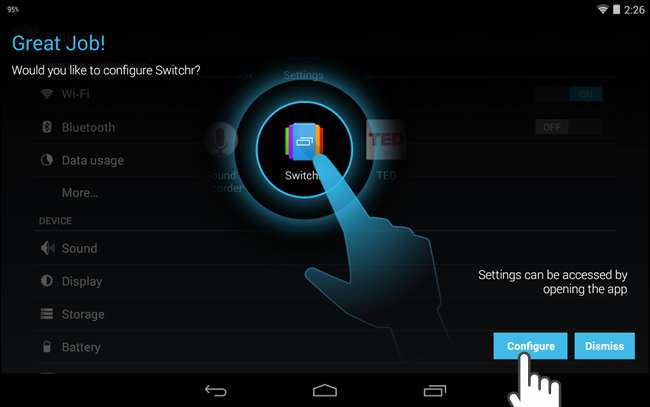
Aralarından seçim yapabileceğiniz açık uygulamaların listesini sürüklemek için hangi kenarları kullanacağınızı seçebilirsiniz. Bunu yapmak için, Switchr Genel ayarlar ekranında, Kenardan Kaydırma altındaki Kenar tetikleyicilerini ayarla'ya dokunun.
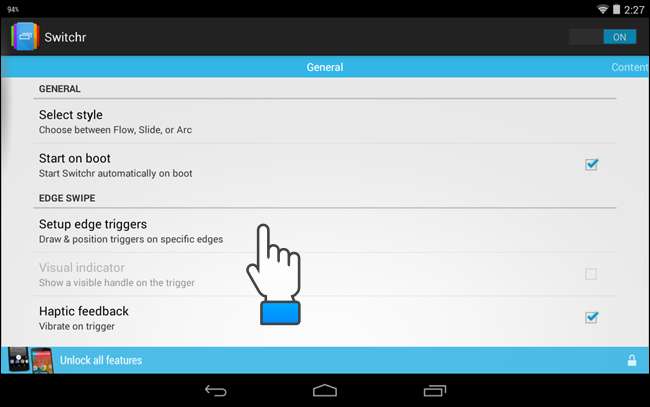
Açık uygulamalara erişmek için kullanmak üzere tetikleyicileri çizmek için parmağınızı bir tarafa veya her iki tarafa doğru sürükleyin. Her iki tarafı da kullanmanızı öneririz çünkü bazı uygulamaların en az bir tarafında menülerde sürükleme olabilir
NOT: Kurulum kenarı tetikler ayarlar ekranına ilk kez eriştiğinizde, bunları nasıl ayarlayacağınızı gösteren Nasıl Yapılır ekranı görüntülenir.
İşlem çubuğu nedeniyle ekranın üst kısmına bir kenar tetikleyici koyamazsınız ve yalnızca Switchr'in Pro sürümünü (1,99 $) satın alırsanız ekranın altına bir kenar tetikleyici koyabilirsiniz.
Kenar tetikleyicilerini ayarlamayı tamamladığınızda, değişikliklerinizi kabul etmek ve ana Ayarlar ekranına geri dönmek için ekranın sağ alt köşesindeki Tamam'a dokunun.
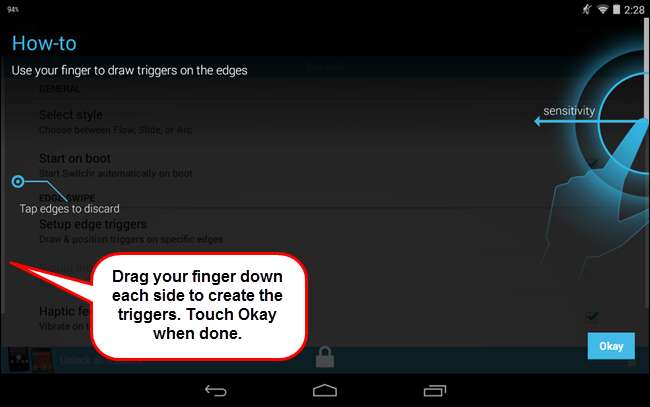
NOT: Kenar tetikleyicilerini ayarlamayla ilgili ipuçları içeren bir İpuçları iletişim kutusu görüntülenebilir. Öncelikle kenar tetikleyicilerinizi ayarlayın ve ardından değişikliklerinizi kabul etmek için onay işaretine dokunun, iletişim kutusunu kapatın ve kurulum ekranına geri dönün.
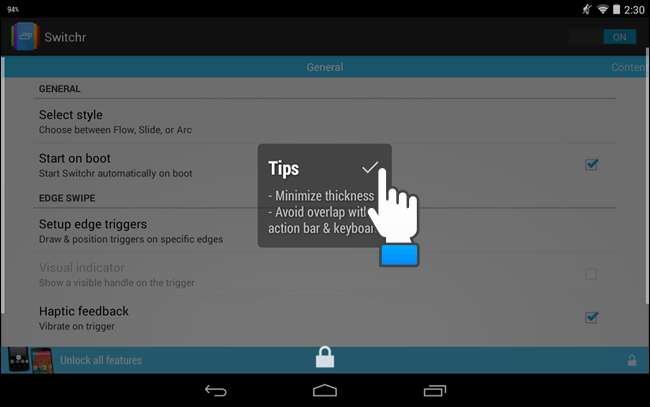
Uygulamaları değiştirmek için bir tetikleyiciye eriştiğinizde cihazınızın titremesini de seçebilirsiniz. Bunu yapmak için Dokunsal geribildirim onay kutusunu seçin. Diğer Ayarlar'a dokunarak ek ayarlara ulaşabilirsiniz.
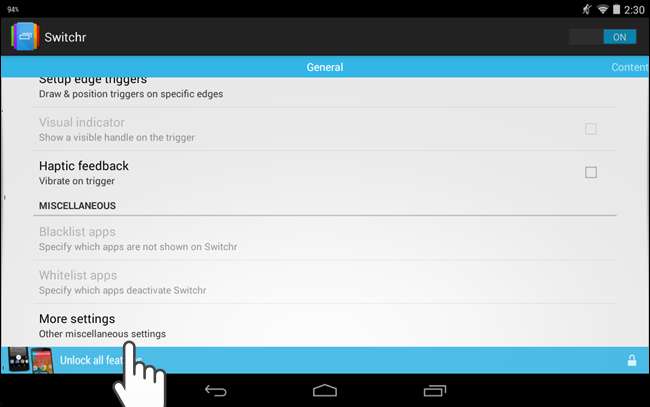
Dokunsal geri bildirimi açmayı seçerseniz, mavi noktayı sağa (artan) veya sola (azaltarak) sürükleyerek Titreşim süresini milisaniye cinsinden ayarlayabilirsiniz. Uygulamaları değiştirirken daha yüksek kaliteli simgeler görüntülemek istiyorsanız Yüksek çözünürlüklü simgeleri seçin. Bunun yanıt süresini yavaşlatabileceğini unutmayın.
Ayarlarınızı seçmeyi bitirdiğinizde, Ana ekrana dönmek için Ana Sayfa düğmesine dokunun.
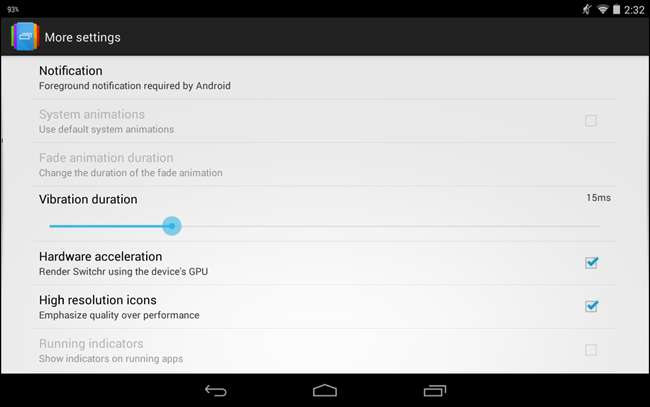
Bir uygulamadayken başka bir uygulamaya geçmek için, parmağınızı ekranda tutarak ekranın bir yanından (kenar tetiği çektiğiniz yer) dışarı doğru kaydırın. Henüz parmağınızı kaldırmayın. Etkinleştirilecek bir uygulamayı seçmek için parmağınızı uygulama simgelerinin üzerine getirin ve ardından parmağınızı ekrandan kaldırın. Seçilen uygulama açılır.

Son uygulamaları listeden birer birer yana doğru kaydırarak temizleyebilirsiniz.







